-EditBlockAttribute
使用 -EditBlockAttribute 命令编辑多个图块实例中相同变量属性的值和文字选项。
要修改图块属性(如图层和文字样式),请使用 EditXBlockAttribute 命令。
该命令是 EditBlockAttribute 命令的命令窗口变体。
您可以在所有图块或仅在选定的部分图块上替换掉某属性值的全部或仅替换一部分。另外,您可以更改位置、高度、角度和样式,但只能单个更改。
要根据名称和值指定图块属性,请使用星号 (*) 将其过滤。窗口选择会返回拥有指定值并且名称中包含指定字符串的所有属性。
您可以:
注意:您无法编辑锁定图层上的图块属性值。
要一次编辑图块属性:
一次替换图块属性时,您可以编辑所有属性或仅编辑其中一部分。 另外,您可以更改位置、高度、角度和样式。
注意:图块属性必须可见且与 CCS 平行。
- 在命令提示符中键入 -EditBlockAttribute。
- 键入 Yes 并按 Enter,指定您想要逐一编辑图块属性。
- 指定图块的名称并按 Enter。
您可指定多个图块:使用 * 表示一串字符键入搜索字符串,以选择图块。例如,键入“A*”选择名称中以 A 开头的所有图块。
- 指定图块属性的名称并按 Enter。
您可指定多个图块属性:使用 * 表示一串字符键入搜索字符串,以选择图块属性。例如,键入“A*”选择名称中以 A 开头的所有图块属性。
- 指定图块属性的值并按 Enter。
 图块属性值区分大小写。
图块属性值区分大小写。
- 在图形区域中,指定要为其编辑属性值的图块,然后按 Enter。
在图形区域中,将选定满足指定条件的图块属性。将从选定项中的第一个图块属性开始编辑。使用下一个属性选项逐步完成图块属性。
- 或者,更改当前图块属性的属性。
要更改或替换图块属性值:
- 指定值选项并按 Enter。
- 指定以下选项之一:
- 更改:替换图块属性值的指定子字符串。
- 替换:将图块属性的整个值替换为新值。
要更改文本位置属性,请使用以下选项:
要更改文字属性,请使用以下选项:
- 高度。更改文字高度。
- 文字样式。您可指定新的文字样式。
- 线条颜色。更改文本颜色。 您可以输入随层或随块或者输入真实的颜色(RGB 值)。要指定真正的颜色,请键入从 0 到 255 之间的三个整数值,并以逗号分隔,表示红色、绿色和蓝色值,例如 127,0,127。
- 修改某图块属性的属性后,指定下一个属性选项,以前进到下一个要修改的属性。
- 根据需要重复步骤 8 和 9。如果再没有限定的图块属性,命令结束。
要编辑多个图块属性:
根据您的选择,仅应用于可见属性或应用于可见及不可见属性。
您可以将所有属性的一个文本字符串替换为另一个文本字符串。
- 在命令提示符中键入 -EditBlockAtttribute。
- 键入 No 编辑多个图块属性。
- 要指定是否编辑当前可见的图块属性,请键入 Yes 或 No。
- 指定图块的名称并按 Enter。
您可指定多个图块:使用 * 表示一串字符键入搜索字符串,以选择图块。例如,键入“A*”选择名称中以 A 开头的所有图块。
- 指定图块属性的名称并按 Enter。
- 指定图块属性值并按 Enter。
 图块属性值区分大小写。
图块属性值区分大小写。
- 在图形区域中,选择要为其编辑图块属性值的图块。
- 按 Enter。
- 键入要替换的字符串并按 Enter。
- 键入要替换指定字符串的字符串并按 Enter。
以下图块有一个共同的图块属性,其名称为“Section”,显示的是详细编号。
旧值:AB1、AB2、AB3
新值:CD1、CD2、CD3

使用 A* 指定有必要为其修改值的所有“Section”属性。
窗口选择中包含一系列图块。
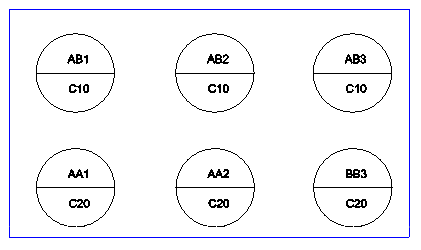
窗口选择将返回 5。
该值在全部 5 个图块属性中将被替换。

命令:-EditBlockAttribute